Ako za izradu dokumenata koristite Pages na iPhoneu, iPadu ili Macu, možda ćete trebati vidjeti neke statistike. To može uključivati broj riječi, broj znakova ili broj stranica. Srećom, Apple vam olakšava da ih pregledate i to na nenametljiv način.
Ovaj kratki vodič objašnjava kako vidjeti broj riječi i druge statistike na stranicama na vašem uređaju.
Povezano:
- Kako mogu otvoriti Macov format datoteke .pages u sustavu Microsoft Windows?
- Ove aplikacije iskorištavaju prednosti novih značajki trackpada u iPadOS-u
- Kako koristiti podijeljeni zaslon na Macu za gledanje paralelnih aplikacija
Sadržaj
- Broj pregleda u stranicama na Macu
- Broj pregleda na stranicama na iPhoneu i iPadu
-
Jednostavno pogledajte statistiku svojih stranica
- Vezane objave:
Broj pregleda u stranicama na Macu
Otvorena Stranice na vašem Macu do dokumenta za koji želite vidjeti statistiku i slijedite ove jednostavne korake.
- Klik Pogled > Prikaži broj riječi iz trake izbornika.
- Kada se okvir pojavi na dnu dokumenta Pages, vidjet ćete broj riječi.
- Kliknite taj okvir i također ćete vidjeti broj znakova sa i bez razmaka, broj odlomaka i broj stranica.
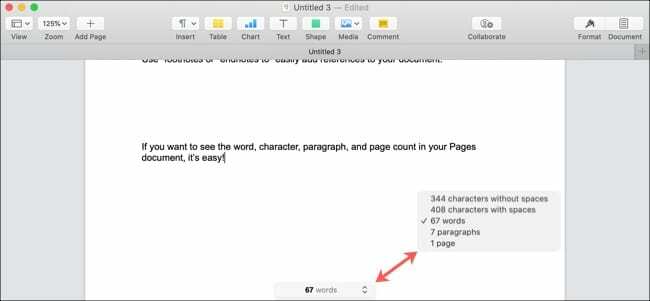
Prema zadanim postavkama, statistika na stranicama prikazuje se za cijeli dokument. Ali možete vidjeti i broj riječi i znakova za određene dijelove teksta u svom dokumentu.
Odaberite tekst povlačenjem pokazivača kroz njega i vidjet ćete kako se broj riječi pri dnu odmah mijenja. Otpustite miš ili dodirnu pločicu s još uvijek odabranim tekstom i kliknite okvir za broj riječi da biste vidjeli broj znakova sa i bez razmaka.
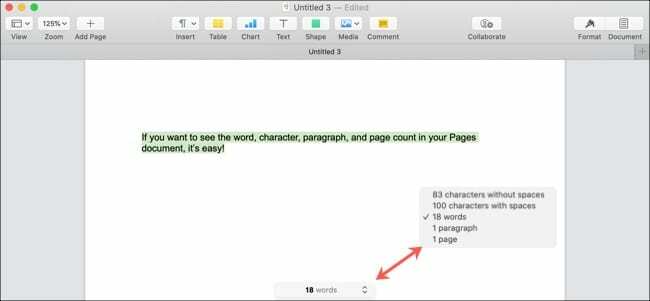
Ako ponovno želite sakriti riječ i druge brojeve, kliknite Pogled > Sakrij broj riječi iz trake izbornika.
Broj pregleda na stranicama na iPhoneu i iPadu
Otvorite svoj dokument u Stranice na iPhoneu ili iPadu, a zatim učinite sljedeće da vidite svoje brojeve.
- Na iPhoneu dodirnite Više (tri točke) u gornjem desnom kutu. Na iPadu dodirnite Opcije prikaza (ikona kvadrata) u gornjem lijevom kutu.
- Uključite prekidač za Brojanje riječi.
- Dodirnite Gotovo.
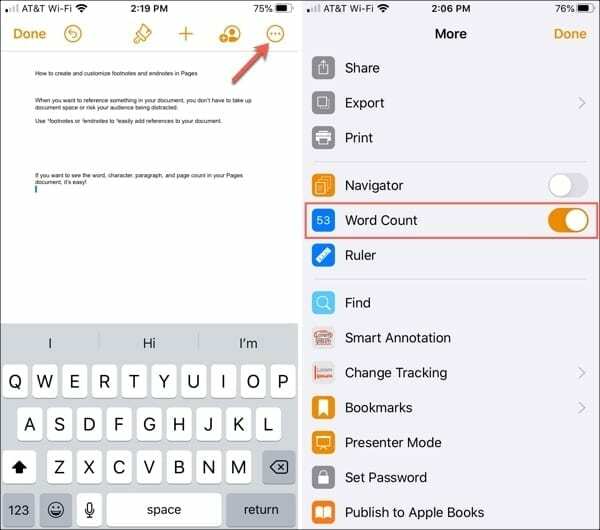
- Nazad na dokumentu, na dnu ćete vidjeti broj riječi. Dodirnite ga da vidite dodatne brojeve.
- Dodirnite bilo gdje na dokumentu da zatvorite prozor statistike.
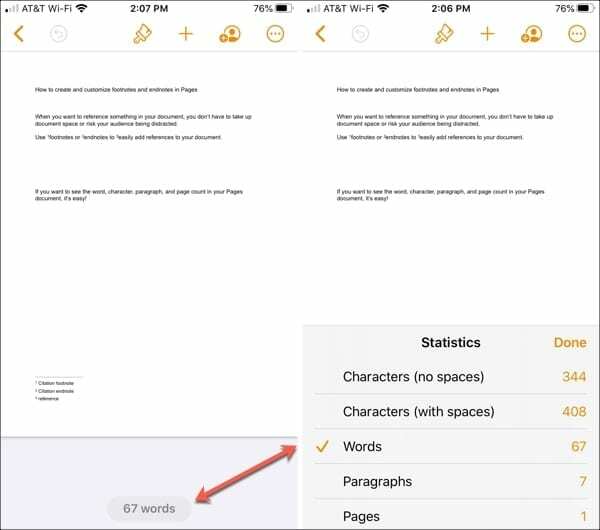
Kao na Macu, vidjet ćete zbrojeve za cijeli dokument Pages. Ako želite broj riječi ili znakova za određeni tekst, odaberite ga i vidjet ćete kako se broj riječi odmah mijenja.
Ostavite svoj tekst odabranim i dodirnite broj riječi da biste vidjeli ostatak statistike.
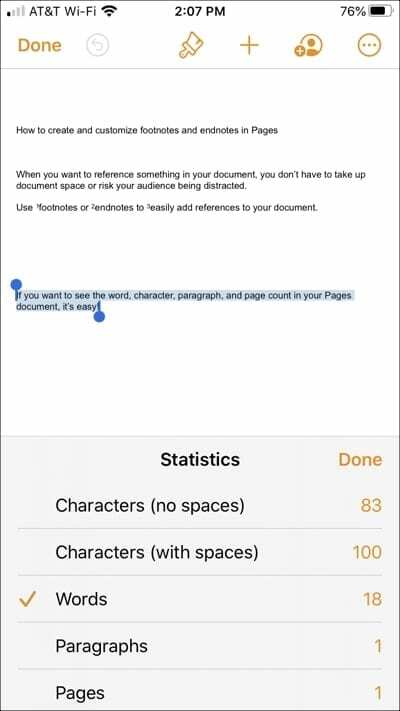
Ako ponovno želite sakriti riječ i druge brojeve, dodirnite Više (iPhone) ili Opcije prikaza (iPad) i isključite prekidač za Brojanje riječi.
Jednostavno pogledajte statistiku svojih stranica
Pregled broja riječi, znakova, pa čak i stranica može biti od velike pomoći, ovisno o vrsti dokumenta koji stvarate.
Za članke, eseje ili čak isječke teksta koji moraju biti unutar određene riječi ili broja znakova, Pages vam ih čini lakim za uvid.
Jeste li sretni što znate kako prikazati riječ i druge brojeve u svojim dokumentima Pages? Ako je tako, javite nam u komentarima ispod ili nam pošaljite poruku Facebook ili Cvrkut!

Sandy je dugi niz godina radila u IT industriji kao voditeljica projekta, voditeljica odjela i voditeljica PMO-a. Tada je odlučila slijediti svoj san i sada stalno piše o tehnologiji. Sandy drži a Prvostupnici znanosti u informacijskoj tehnologiji.
Ona voli tehnologiju – točnije – sjajne igre i aplikacije za iOS, softver koji vam olakšava život i alate za produktivnost koje možete koristiti svaki dan, i na poslu i kod kuće.
Njezini su članci redovito objavljivani na MakeUseOf, iDownloadBlog i mnoge druge vodeće tehničke publikacije.